DS-640
Preguntas frecuentes y Solución de problemas |
Calibrar su máquina Brother
Calibre su escáner únicamente si las imágenes escaneadas empiezan a verse borrosas, si el color se ve anormal (más oscuro de lo normal) o si el escáner ha sido almacenado sin utilizarse por un largo periodo.
-
Deslice el interruptor de selección de modo a
 (modo USB) o a
(modo USB) o a  (modo Wifi) (DSmobile DS-940DW).
(modo Wifi) (DSmobile DS-940DW). -
Elija una de las siguientes opciones:
-
Usuarios de Windows
En su escritorio, haga clic en (Utilidades Brother) ("Brother Utilities") y luego haga clic en la lista desplegable y seleccione el nombre de su modelo (si no está seleccionado). Haga clic en Herramientas ("Tools") en la barra de navegación izquierda y luego haga clic en Configuración Remota ("Remote Setup").
(Utilidades Brother) ("Brother Utilities") y luego haga clic en la lista desplegable y seleccione el nombre de su modelo (si no está seleccionado). Haga clic en Herramientas ("Tools") en la barra de navegación izquierda y luego haga clic en Configuración Remota ("Remote Setup"). -
Usuarios de Mac
En el menú de la barra Buscador ("Finder") haga clic en Comenzar ("Go") > Aplicaciones ("Applications") > Brother > seleccione el nombre de su modelo y luego haga clic doble en el ícono de la Configuración Remota.
(DSmobile DS-940DW)
Cuando su máquina esté conectada a través de una red, ingrese la contraseña si se le requiere. Si usted no ha configurado anteriormente su propia contraseña, ingrese la contraseña predeterminada.
La contraseña de acceso predeterminada para administrar las configuraciones de la máquina es una de las siguientes:-
la contraseña ubicada en la parte trasera o de abajo de la máquina, precedida por "Pwd"
O - "initpass"
Si la contraseña se ingresa incorrectamente tres veces, usted no podrá iniciar sesión por tres minutos.
-
Usuarios de Windows
- En el panel de navegación izquierda, haga clic en el menú Información de la máquina ("Machine Info").
- Haga clic en el botón Iniciar ("Start") en la opción Calibración ("Calibration").
- Haga clic en OK.
-
Sujete los bordes de la hoja de calibración (incluida con el escáner) e insértela en la Ranura de alimentación, tal como se muestra a continuación.
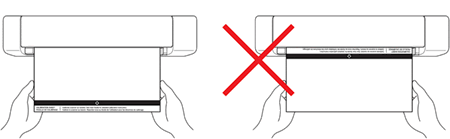
Sujete solo los bordes de la hoja de calibración y tenga cuidado de no tocar las áreas blancas o negras. Dejar marcas o huellas digitales en esta hoja puede provocar errores de calibración.
-
Haga clic en OK en la ventana de Configuración Remota.
El escáner empieza a alimentar la hoja de calibración y luego el resultado de la calibración aparece en la ventana de la computadora.
Si hay algún problema con los resultados de la calibración, intente las siguientes soluciones:Problemas Causa Sugerencias Aparecen líneas Problema de desplazamiento. Vuelva a calibrar el escáner. Aparecen líneas verticales - Hay polvo en la ruta del papel.
- Hay polvo en la hoja de calibración.
- Limpie la ruta del papel e intente escanear de nuevo.
- Limpie la ruta del papel o la hoja de calibración. Luego, vuelva a calibrar el escáner.
Aparecen bandas verticales - Hay polvo o huellas digitales en la ruta del papel.
- Hay polvo, huellas digitales o rayones en la hoja de calibración.
- Limpie la ruta del papel e intente escanear de nuevo.
- Limpie la ruta del papel o utilice una hoja de calibración nueva. Luego, vuelva a calibrar el escáner.
El color es diferente del normal - Se ha utilizado una hoja de calibración incorrecta.
- La temperatura es muy alta o muy baja.
- Hay un problema con el puerto USB de la computadora.
- Vuelva a calibrar el escáner utilizando la hoja de calibración correcta.
- Vuelva a calibrar el escáner.
- Cambie a otro puerto USB y luego vuelva a calibrar el escáner.
La hoja de calibración es muy corta La hoja de calibración ha sido cortada o insertada incorrectamente Vuelva a calibrar el escáner utilizando la hoja de calibración correcta. - Cuando la Configuración Remota muestre un mensaje de confirmación, haga clic en OK.
